
Inhaltsverzeichnis:
- Autor John Day [email protected].
- Public 2024-01-30 07:15.
- Zuletzt bearbeitet 2025-01-23 12:52.


Ich musste vor kurzem den Netzschalter im Gehäuse meines PCs austauschen und dachte, es könnte hilfreich sein, ihn zu teilen.
Um ehrlich zu sein, ist dieser "Build" sehr einfach und 7 Seiten sind definitiv übertrieben, um einen einfachen Schalter in einem Computergehäuse zu installieren. Die eigentliche Motivation für dieses Schreiben besteht darin, bei der Diagnose schlechter Fallwechsel zu helfen, da Fehldiagnosen einfach sind, viel Zeit verschwenden können und auch viel Geld kosten können. Die Tatsache, dass es aufgrund der oben genannten Fehldiagnosen selten als potenzielles Problem angesprochen wird, macht die Behebung noch schwieriger.
Das heißt, wenn Sie nur Ihren Fall aktualisieren, ändern oder auf andere Weise modifizieren möchten, ist dies immer noch hilfreich, wenn auch nicht ein bisschen voller Faff.
Schritt 1: Diagnose eines fehlerhaften Schalters

Woher wissen Sie also, dass Sie einen schlechten Schalter haben könnten? Ihr großer Indikator sind zufällige harte Abstürze, normalerweise beim Booten, direkt beim Ausschalten. Kein Bluescreen des Todes oder Sperren. Nur in einem Moment, im nächsten aus. Der Grund dafür, dass der Gehäusewechsel in einer solchen Situation nicht überprüft werden kann, ist zweierlei. 1) Solche harten Abstürze sind in der Regel die ersten Symptome eines sterbenden Netzteils (PSU) oder einer überhitzten CPU und 2) wer ahnt wirklich den unschuldigen kleinen Netzschalter? Ich weiß, dass ich es nicht getan habe.
Konkret waren meine Symptome: Absturz an zufälligen Punkten während des Bootens, manchmal mitten im POST, manchmal während Windows geladen wurde und gelegentlich auf dem Desktop, aber immer noch, während er sich selbst zusammenzog, und zwar nicht nur einmal, sondern mehrmals hintereinander. Ich hatte zwei Abstürze, nachdem es eine Weile gelaufen war, aber diese dienten nur dazu, die wahre Ursache zu verschleiern. Ich habe mein Netzteil per RMA (sorry Thermaltake:/) und als das neue nicht gelöst wurde, habe ich die CPU entfernt, den Staub von allem gereinigt und die CPU neu installiert. Es kostete mich am Ende nur 8 $ Versand und 10 Tage Ausfallzeit, aber wenn mein Netzteil nicht unter Garantie gestanden hätte oder ich beim Zerlegen etwas beschädigt hätte, hätten es ein paar hundert Dollar sein können, um das Problem immer noch nicht zu lösen.
Der beste Weg, um einen fehlerhaften Gehäuseschalter zu testen, besteht darin, die Gehäusekabel vom Motherboard zu ziehen und dann die beiden Pins kurzzuschließen, die zuvor zum Netzschalter geführt hatten. Persönlich benutzte ich den Metallgriff eines Nagelknipsers, der in der Nähe war, um mein System zu testen. Das ist ein Satz, den ich vor diesem ganzen Debakel nie zu schreiben gedacht hätte, aber hier sind wir. Wenn der Schalter defekt ist, sollte das Booten auf diese Weise zu einem sauberen Start führen, ohne Absturz. Wenn es immer noch abstürzt, ist der Schalter wahrscheinlich in Ordnung und Sie müssen die Fehlerbehebung fortsetzen.
TLDR; Wenn Sie beim Booten zufällige, wiederholte Abstürze bekommen, brechen Sie die Fingernagelknipser aus und testen Sie Ihre Netzschalterstifte.
Schritt 2: Materialien & Werkzeuge



Materialien
- Kurzzeitiger SPST-Schalter (Single Pole, Single Throw) - Ihr einfachster Momentschalter. Drücken / Kippen / Drehen Sie ihn, um den Stromkreis zu schließen, loslassen und öffnen.
- 2-poliger Kabelbaum - Ich habe einen mit langen Leitungen gefunden, aber der einfachste Weg, um einen zu bekommen, von dem Sie wissen, dass er funktioniert, besteht darin, einfach den von Ihrem aktuellen Schalter zu ernten. (99%ige Wahrscheinlichkeit, dass das Problem im Schalter liegt, nicht in den Drähten.)
- Zusätzliches Kabel - Nur erforderlich, wenn Ihr Gurtzeug nicht über genügend Kabel verfügt. Passen Sie Ihr Messgerät so gut wie möglich an.
- Plattenmutter - Eine dünne Sechskantmutter, die mit der Unterlegscheibe zusammenarbeitet, um den Schalter am Gehäuse zu halten. Gewinde müssen zum Schalterkörper passen.
- Unterlegscheibe - Verstärkt die Platte gegen die Mutter, um den Schalter in Position zu halten.
- Totally Cool Switch Cover (optional) - Könnte tatsächlich hilfreich sein, wenn Sie neugierige kleine Kinder haben, sonst …
Werkzeuge
- Stufenbohrer - Der beste Bohrer zum Bohren von runden Löchern in dünnen Materialien.
- Lötausrüstung, wahrscheinlich - Wie Sie Ihre Drähte gut kleben, ist Ihre eigene Sache. Löten, Klebeband, Steckverbinder, Sie tun es.
- Zange - Zum Anziehen der Plattenmutter. Kleine Finger tun es auch.
Schritt 3: Schalterverkabelung

[Bevor Sie irgendwelche Arbeiten am Computer ausführen, schalten Sie das Netzteil aus oder ziehen Sie es aus, wenn kein Schalter vorhanden ist!] Meine Unfähigkeit, alles wegzuwerfen, was auch nur aus der Ferne nützlich sein könnte, hat sich endlich ausgezahlt, so dass der Zusammenbau der Schalter-"Schaltung" super einfach war für mich. Sie müssen nur zwei Drähte einstecken. Höchstens werden Sie jedoch ein paar Verbindungen löten, wahrscheinlich nur zwei zwischen den Schalterklemmen und den Kabelbaumkabeln, insbesondere wenn Sie die Drähte von Ihrem aktuellen Schalter geerntet haben Ihr Motherboard-Gehäuseschalter funktioniert genauso wie meiner: Im Wesentlichen werden zwei Header-Pins mit dem Schalter kurzgeschlossen. Wenn dies nicht der Fall ist, weiß ich nicht, wie Sie es so weit in den Leitfaden geschafft haben, aber Sie müssen Ihren eigenen Weg von hier aus finden. d.h. die Google-Suche ist dein Freund.
Schritt 4: Gehäuseänderung


Beginnen Sie mit der Messung der Größe der Fäden oder des Teils, der durch das Gehäuse stecken muss, an Ihrem Schalter. Setzen Sie mit dem Stufenbohrer ein Loch an der gewünschten Stelle ein, das etwas größer ist als Sie gerade gemessen haben, aber kleiner als Ihre Unterlegscheibe oder Ihr Schalterkörper.
Eine wichtige Anmerkung hier: Elektronik HATE Metallchips. Ein paar Möglichkeiten, um zu verhindern, dass etwas Teures kurzgeschlossen wird, besteht darin, die Späne aufzufangen. Ich habe einfach mit einer Hand ein Taschentuch unter das Loch gehalten (achten Sie auf den Bohrer, der durchkommt!) Und kleben Sie Klebeband über beide Seiten der Bohrstelle. Das Klebeband ist ein wenig riskant, macht aber beide Hände frei. Ziehe also andere Methoden in Betracht, z. B. beim Bohren einen laufenden Staubsaugerschlauch an das Loch zu halten.
Schritt 5: Installieren…

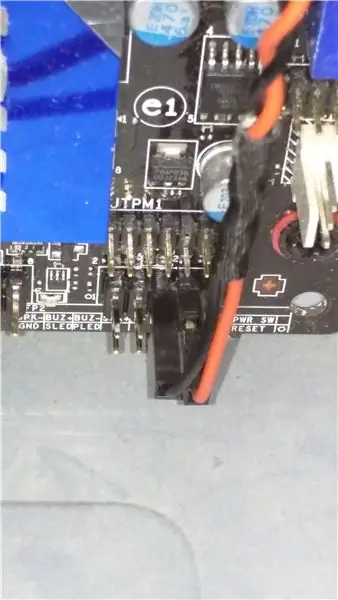
Wenn das Loch fertig ist, legen Sie die Unterlegscheibe auf den Schalter, den Schalter durch das Loch und ziehen Sie die Mutter an den Gewinden fest. Schließlich stecken Sie die Drähte in die richtigen Motherboard-Pins (es sollte egal sein, welches Schalterkabel zu welchem Strom-Pin führt).
Schritt 6: Und booten
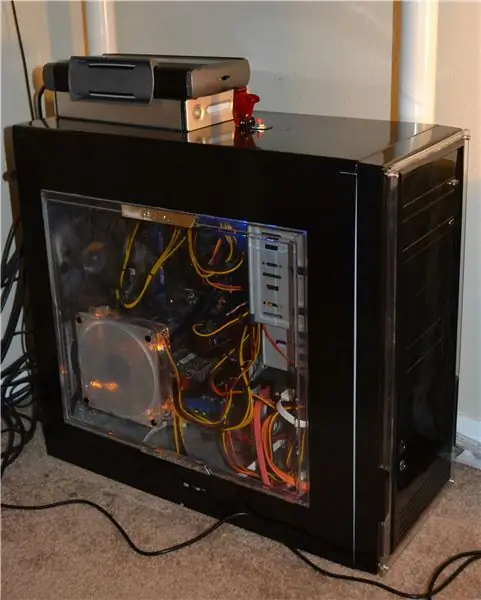
Denken Sie daran, Ihr Netzteil einzuschalten oder anzuschließen, bevor Sie versuchen zu booten. Ich hatte viele herzzerreißende Momente, in denen ich den Netzschalter drückte und nichts bekam, nur um zu erkennen, dass das Netzteil immer noch ausgeschaltet war. Vermeiden Sie den Stress, wenn Sie können. Wenn alles entsaftet ist, drücken Sie den neuen Schalter und Sie erhalten hoffentlich einen sauberen, absturzfreien Boot. Wenn nicht, ist es wieder für Sie zu diagnostizieren. Es tut uns leid. Wenn das Kurzschließen der Pins einen Bootvorgang verursacht hat und es immer noch tut, dann liegt das Problem wahrscheinlich an Ihrem modifizierten Schalter, also beginnen Sie dort. Hoffentlich war dies hilfreich oder zumindest keine totale Zeitverschwendung. Wie immer sind Kommentare, Fragen und Bilder Ihrer neuen Schalter sehr erwünscht!
Empfohlen:
Einfaches BLE mit sehr geringem Stromverbrauch in Arduino Teil 3 - Nano V2-Ersatz - Rev 3: 7 Schritte (mit Bildern)

Einfaches BLE mit sehr geringem Stromverbrauch in Arduino Teil 3 - Nano V2-Ersatz - Rev 3: Update: 7. April 2019 - Rev 3 von lp_BLE_TempHumidity, fügt Datums- / Zeitdiagramme mit pfodApp V3.0.362+ hinzu und automatische Drosselung beim Senden von DatenUpdate: 24. März 2019 – Rev 2 von lp_BLE_TempHumidity, fügt weitere Plotoptionen hinzu und i2c_ClearBus, fügt GT832E
